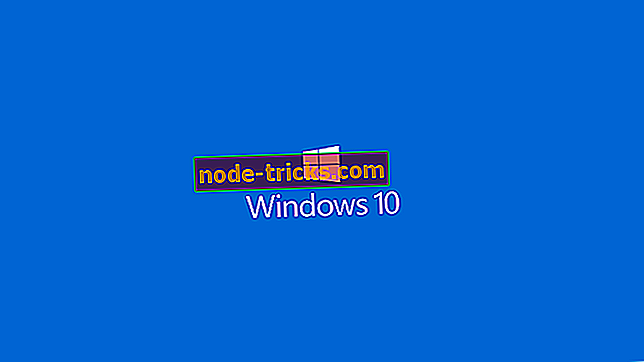Teljes javítás: A bennfentes előnézeti képalkotási beállításokra figyelni kell
Számos Windows-felhasználó, akik telepítették az évforduló-frissítést a számítógépükön, most panaszkodnak, hogy nem tudják megszabadulni a bosszantó hibaüzenetről, amely tájékoztatja őket arról, hogy a bennfentes előnézeti szerkesztési beállítások figyelmet igényelnek. Bár ez nem blokkoló hiba, eléggé érdekes a felhasználók számára, mert egyesek soha nem futtatták a bennfentes építőket.
A teljes hibaüzenet a következőképpen szól: „A bennfentes előnézeti felépítés beállításai figyelmet igényelnek. A javításhoz lépjen a Windows bennfentes programjára ”. Úgy tűnik, ez egy ártalmatlan hibaüzenet, mivel a felhasználók nem jelentettek komoly problémát.
„Az Ön bennfentes előnézeti képének beállításai figyelmet igényelnek”, hogyan kell javítani
A bennfentes előnézeti felépítés beállításai figyelmeztető üzenetet igényelhetnek, és problémákat okozhatnak a bennfentes beépítések letöltésekor. Erről a problémáról beszélve, itt találhatók néhány hasonló probléma, amelyet a felhasználók jelentettek:
- A diagnosztikai és használati adatok beállításai figyelmet igényelnek a bennfentes előnézet létrehozásához - Ez az eredeti hiba változata, de megoldást kell találnia.
- A biztonsági beállításoknak figyelmet kell szentelniük ahhoz, hogy az Insider előnézete épüljön - Ez egy másik probléma, amely megjelenhet, és annak javítása érdekében győződjön meg róla, hogy letiltja a víruskereső programot, és ellenőrizze, hogy ez segít-e.
- A Microsoft-fiókjához figyelmet kell szentelni a bennfentes előnézet létrehozásához - Néha ezt a problémát okozhatja a Microsoft-fiókja. Egyszerűen ellenőrizze fiókját, vagy módosítsa a jelszavát, és ellenőrizze, hogy ez megoldja-e a problémát.
1. megoldás - Módosítsa a rendszerleíró adatbázist
- Nyomja meg a Windows billentyűt + R és írja be a regedit parancsot . Nyomja meg az Entert, vagy kattintson az OK gombra .

- Keresse meg a HKEY_LOCAL_MACHINE SZOFTVER Microsoft WindowsSelfHost felhasználói felületét .

- Minden bejegyzés törlése az első kivételével.
- Maradj távol a Windows Insider program menüjében a Beállítások menüben. Amint a menübe navigál, ismét megjelenik a hibaüzenet.
2. megoldás - Ellenőrizze a víruskereső programot

A felhasználók szerint néha a víruskereső megzavarhatja a rendszerét, és a bennfentes előnézeti felépítés beállításai figyelmeztető üzenetet igényelnek . A probléma megoldásához javasoljuk, hogy bizonyos antivírus-funkciókat vagy víruskeresőjét teljesen letiltja.
Ha ez nem működik, előfordulhat, hogy el kell távolítania a víruskereső programot. Ha a probléma a víruskereső eltávolítása után megoldódik, érdemes egy másik víruskereső megoldást választani. Számos nagyszerű víruskereső eszköz van a piacon, és ha egy jó víruskeresőt keres, amely nem zavarja a rendszert, javasoljuk, hogy próbálja meg a BullGuard-ot .
Számos felhasználó arról számolt be, hogy a Spybot szoftver okozta ezt a problémát a számítógépén, de a Spybot letiltása után a probléma teljesen megoldódott.
3. megoldás - Távolítsa el az AllowTelemetry értékét a rendszerleíró adatbázisból
Ha a bennfentes előnézeti képalkotási beállítások figyelemre méltó üzenetet kapnak, előfordulhat, hogy a problémát egyszerűen csak egyetlen érték eltávolításával tudja kijavítani. Ehhez hajtsa végre az alábbi lépéseket:
- Nyissa meg a Rendszerleíróadatbázis-szerkesztőt .
- A bal oldali ablaktáblában keresse meg a HKEY_LOCAL_MACHINE SZOFTVERT a Microsoft WindowsCollection elemet .

- Opcionális: Az értékek törlése a rendszerleíró adatbázisból potenciálisan veszélyes lehet, és problémákat okozhat a rendszerben. Ezért mindig jó ötlet, hogy készítsen biztonsági másolatot a rendszerleíró adatbázisról, csak abban az esetben, ha valami rosszul történik. A rendszerleíró adatbázis biztonsági mentéséhez kattintson a jobb gombbal a DataCollection billentyűre, és válassza ki az Exportálás menüpontot.


- A jobb oldali ablaktáblában keresse meg az AllowTelemetry értékét, kattintson rá jobb egérgombbal, és válassza ki a menüből a Törlés lehetőséget.
Az érték törlése után a problémát teljesen meg kell oldani. Ha az AllowTelemetry nem érhető el a rendszerleíró adatbázisban, akkor csak kihagyhatja ezt a megoldást.
4. megoldás - Clear FlightingOwnerGUID érték
A felhasználók szerint a regisztráció során néha a FlightingOwnerGUID bejegyzést okozhatja, hogy a bennfentes előnézeti felépítés beállításai figyelmeztető üzenetet jelenjenek meg. Ezt azonban egyszerűen javíthatja a FlightingOwnerGUID bejegyzés értékének törlésével. Ehhez kövesse az alábbi lépéseket:
- Nyissa meg a Rendszerleíróadatbázis-szerkesztőt, és a jobb oldali ablaktáblán keresse meg a HKEY_LOCAL_MACHINE SZOFTVER Microsoft WindowsSelfHost alkalmazást .

- Minden esetben készítsen biztonsági másolatot az alkalmazhatósági kulcsról.
- A jobb oldali ablaktáblában keresse meg a FlightingOwnerGUID -et, kattintson duplán, és törölje az értékadatokat. Alternatív megoldásként eltávolíthatja ezt az értéket.
Miután ezt megtette, újra be kell lépnie az Insider Preview Builds folyamatba, és be kell jelentkeznie a Microsoft-fiókjával . Ez nem a legmegbízhatóbb megoldás, de több felhasználó arról számolt be, hogy működött velük, ezért győződjön meg róla, hogy próbálja ki.
5. megoldás - EnablePreviewBuilds DWORD módosítása
Ha továbbra is megkapja a bennfentes előnézeti képeket, akkor a figyelmeztető üzenetre van szükség, a probléma megoldásához néhány kisebb változtatást végezhet a rendszerleíró adatbázisában. Ehhez hajtsa végre az alábbi lépéseket:
- Nyissa meg a Rendszerleíróadatbázis-szerkesztőt .
- A bal oldali ablaktáblában keresse meg a HKEY_LOCALMACHINE SOFTWARE Microsoft WindowsSelfHost alkalmazhatóságát . Minden esetben készítsen biztonsági másolatot az alkalmazhatósági kulcsról.
- Most keresse meg az EnablePreviewBuilds értéket a jobb oldali ablaktáblán, és kattintson duplán. Változtassa meg az értékadatait 1-re, és kattintson az OK gombra a módosítások mentéséhez.
Ezt követően csak néhány változtatást kell tennie a Beállítások alkalmazásban. Ehhez hajtsa végre az alábbi lépéseket:
- A Windows gomb + I megnyomásával nyissa meg a Beállítások alkalmazást .
- Keresse meg az Frissítés és biztonság részt.

- Menjen a Speciális opciókhoz .

- Kattintson a Javítás gombra, és válassza ki, hogy jelentkezzen be a Microsoft-fiókjával.
Ezt követően a problémát teljesen meg kell oldani, és minden újra meg fog kezdeni.
6. megoldás - Befejezze a bennfentes előnézetet, és módosítsa a jelszavát
A felhasználók szerint lehet, hogy megoldhatja a problémát az Ön bennfentes előnézeti szerkesztési beállításainak figyelemre méltó üzenetet kell kérnie, egyszerűen a bennfentes előzetes leállításával. A felhasználók arról számoltak be, hogy online megváltoztatták fiókja jelszavát, majd megbizonyosodtak arról, hogy fiókjukat ellenőrzik.
Ezt követően újraindították a számítógépüket, és ismét csatlakoztak a bennfentes előnézeti programhoz. Miután mindent megtett, a problémát teljesen meg kell oldani, és minden újra meg fog kezdeni.
7. megoldás - Futtassa a WSReset parancsot
Előfordulhat, hogy a bennfentes előnézeti felépítés beállításai figyelemre méltó üzenetet jelenhetnek meg a Windows Store bizonyos problémái miatt, és több felhasználó azt állítja, hogy a problémát a Store gyorsítótár törlésével rögzítette. Ez nagyon egyszerű, és ezt a következő lépésekkel teheti meg:
- A Windows gomb + R megnyomásával nyissa meg a Futtatás párbeszédpanelt.
- Most írja be a wsreset.exe fájlt, és nyomja meg az Entert, vagy kattintson az OK gombra .

Ezt követően a Store gyorsítótár törlődik, és a problémát meg kell oldani.
8. megoldás - Győződjön meg róla, hogy a fiókját ellenőrizte
A felhasználók szerint néha az Ön bennfentes előnézetének javítása érdekében az építési beállításokhoz figyelem kell, hogy legyen, hogy ellenőrizze a fiókját. Ezt a következő lépésekkel teheti meg:
- Nyissa meg a Beállítások alkalmazást, és lépjen a Fiókok részre.
- Ott meg kell találnia a Verify opciót. Kattintson rá, és kövesse a képernyőn megjelenő utasításokat.
Miután megerősítette a fiókját, ellenőrizze, hogy a probléma továbbra is fennáll-e.
9. megoldás - ErrorState, LastHR, PilotInfoRing értékek törlése
Néha a rendszerleíró adatbázis bizonyos bejegyzései zavarhatják a rendszert, és az Ön bennfentes előnézeti képének beállításai figyelmeztető üzenetet igényelnek . A probléma megoldásához csak bizonyos bejegyzéseket kell törölnie a rendszerleíró adatbázisból. Ehhez hajtsa végre az alábbi lépéseket:
- Nyissa meg a Rendszerleíróadatbázis-szerkesztőt, és keresse meg a HKEY_CURRENT_USER szoftver Microsoft WindowsSelfHost alkalmazhatóságát . Biztonsági mentés Alkalmazási kulcs.
- A jobb oldali ablaktáblában keresse meg a ErrorState, a LastHR és a PilotInfoRing DWORDs elemeket, és távolítsa el őket.
- Zárja be a Rendszerleíróadatbázis-szerkesztőt .
Ezt követően lépjen a Beállítások alkalmazás> Frissítés és biztonság> Speciális beállítások lehetőségre, és engedélyezze a bennfentes épületeket.
Ezt követően a problémát teljesen meg kell oldani.
A bennfentes előnézeti felépítés beállításainak figyelmet kell kapniuk, hogy megakadályozzák a legújabb bennfentes böngészők letöltését, de reméljük, hogy sikerült megoldania a problémát egyik megoldásunkkal.